PS怎么等比例缩放调整图片大小?
设·集合小编 发布时间:2023-03-07 14:17:40 1633次最后更新:2024-03-08 10:56:08
导语概要
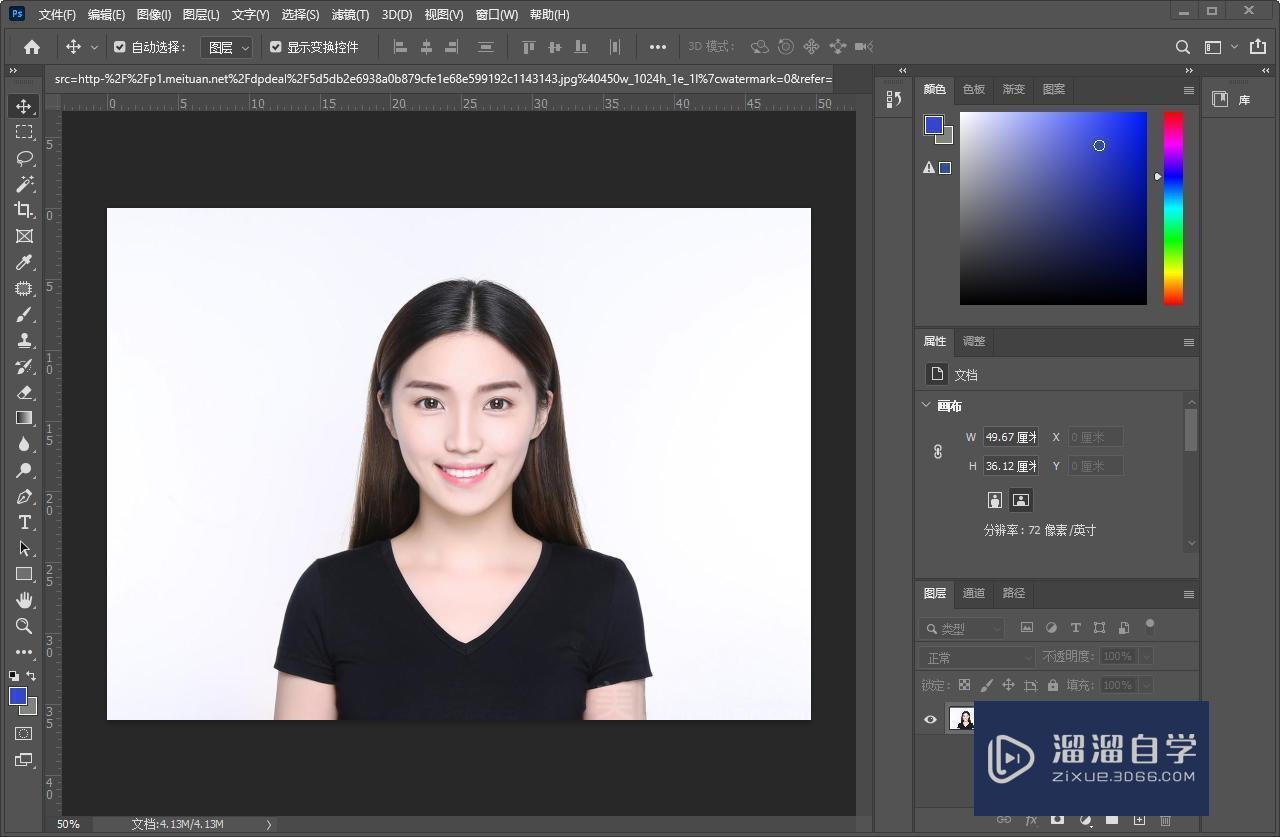
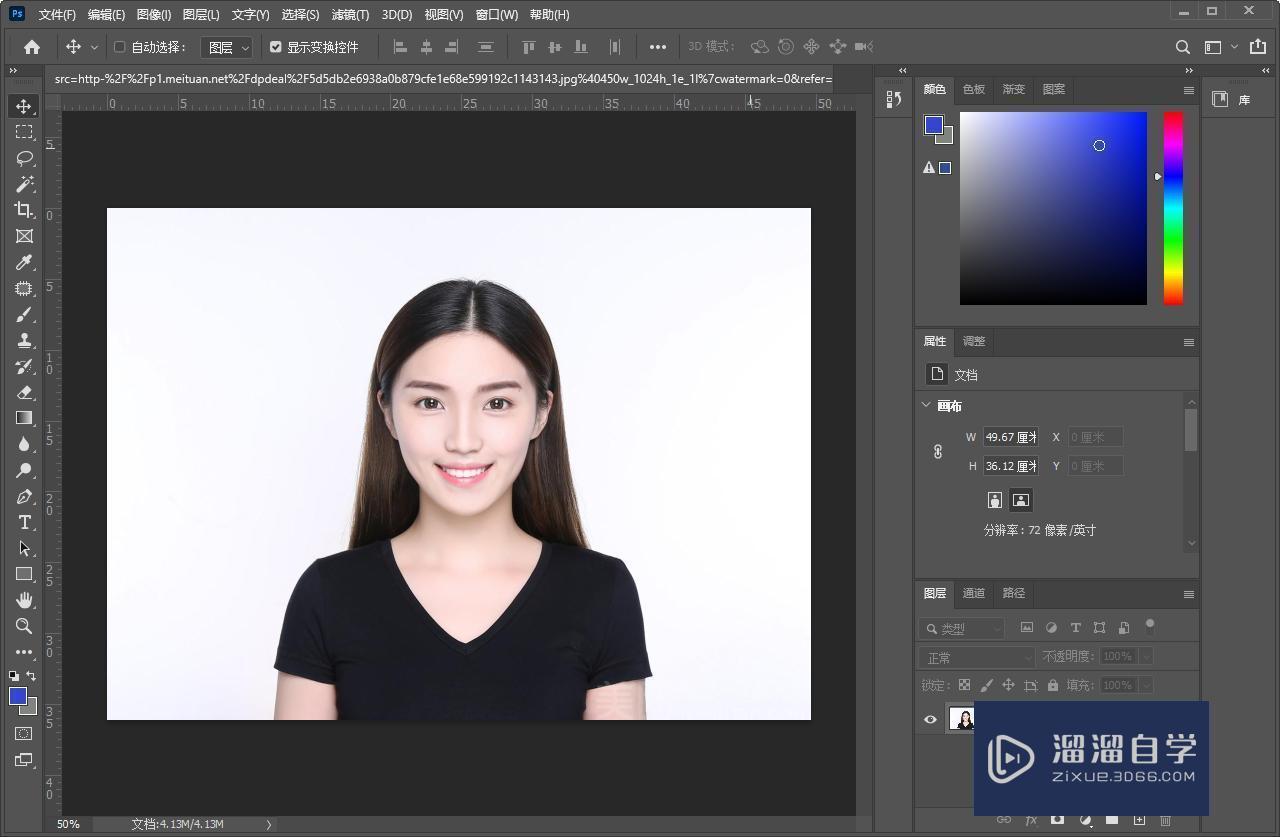
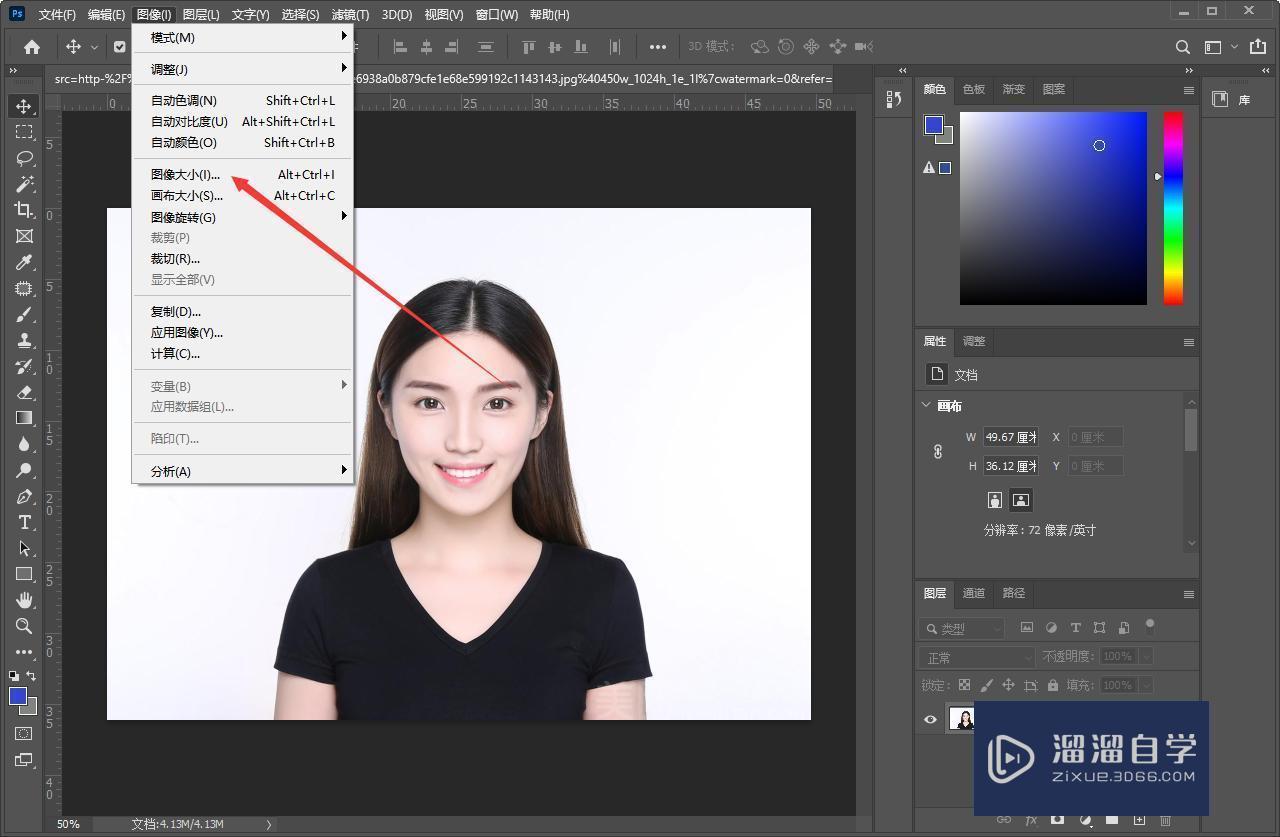
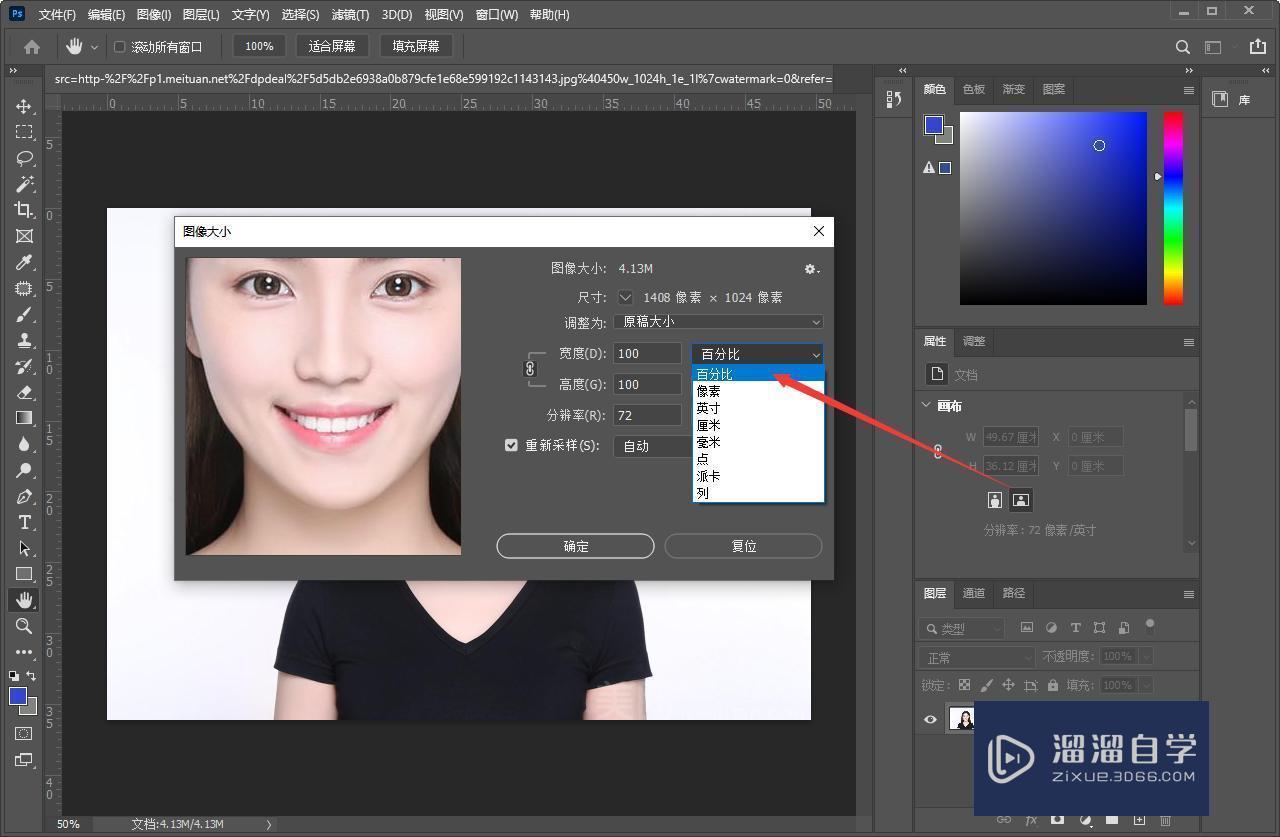
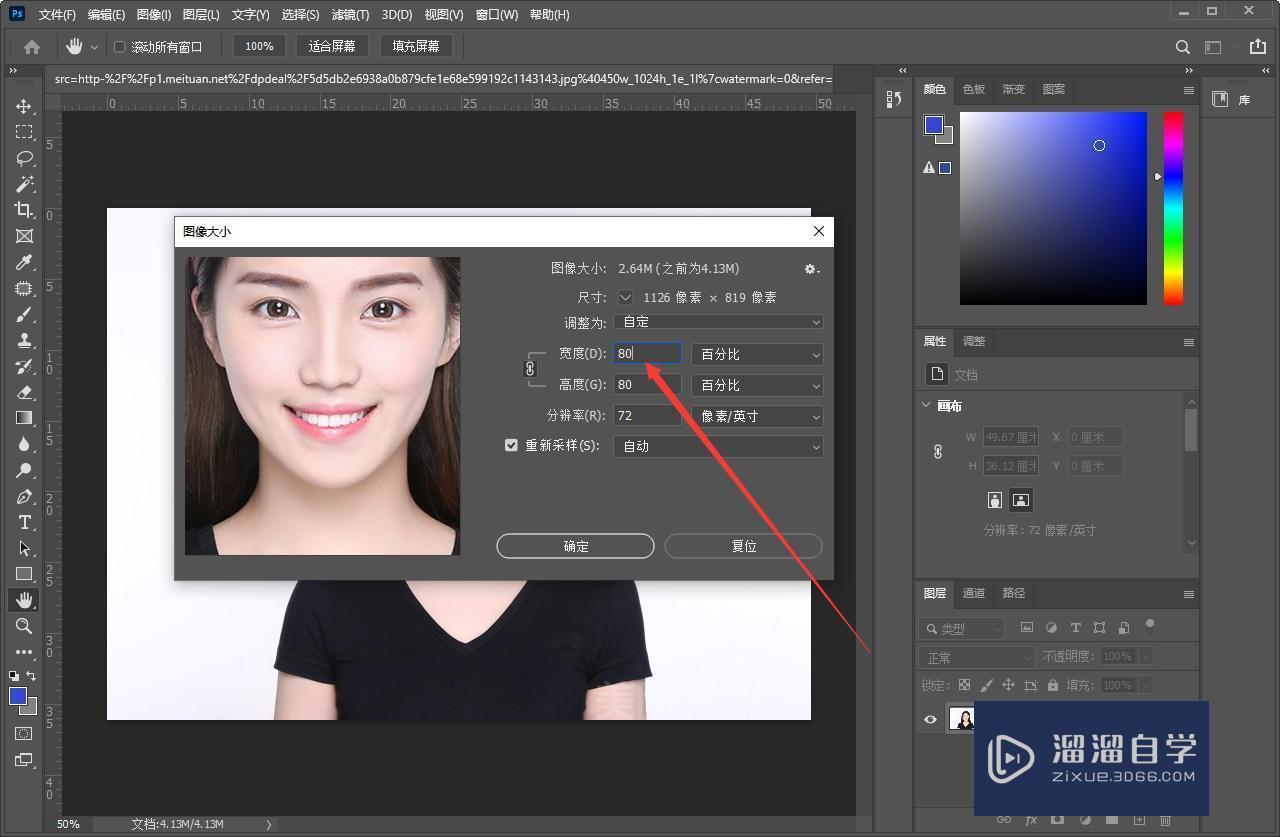



第1步 首先打开我们需要调整的图片,设·集合就随便在百度上找了一张图片,调整比例有常用的两种方法,一种是根据像素,一种是根据比例。第2步 在ps菜单选择图像——图像大小,点击图像大小,或者直接快捷键alt ctrl i。第3步 打开图像大小之后选择百分比。第4步 百分比的话就是根据图片大小的百分比来调整,80的话就是原图的80%。第5步 同样也可以根据像素来调整,选择像素即可。第6步 然后填像素大小,像素就是电脑分辨率大小,如果你需要的尺寸是1000像素,改成1000即可。第7步 还有其他调整图片大小的方法,小编就不一一说明了,一般这两种是最常用的,我们调整完图片后保存即可。
我们在找图片的过程中,好不容易找到个合适的。但是由于图片大小不对,我们不得不借助于工具去处理,若处理不好图片就变形了。下面设·集合就给大家介绍下怎么用PS去处理图片,不变形的等比例缩放图片。希望能帮助到有需要的人,学会的话记得关注溜溜自学哦!本教程内容来源于网络收集,内容仅供参考和学习,如需具体解决问题请观看专业课程。
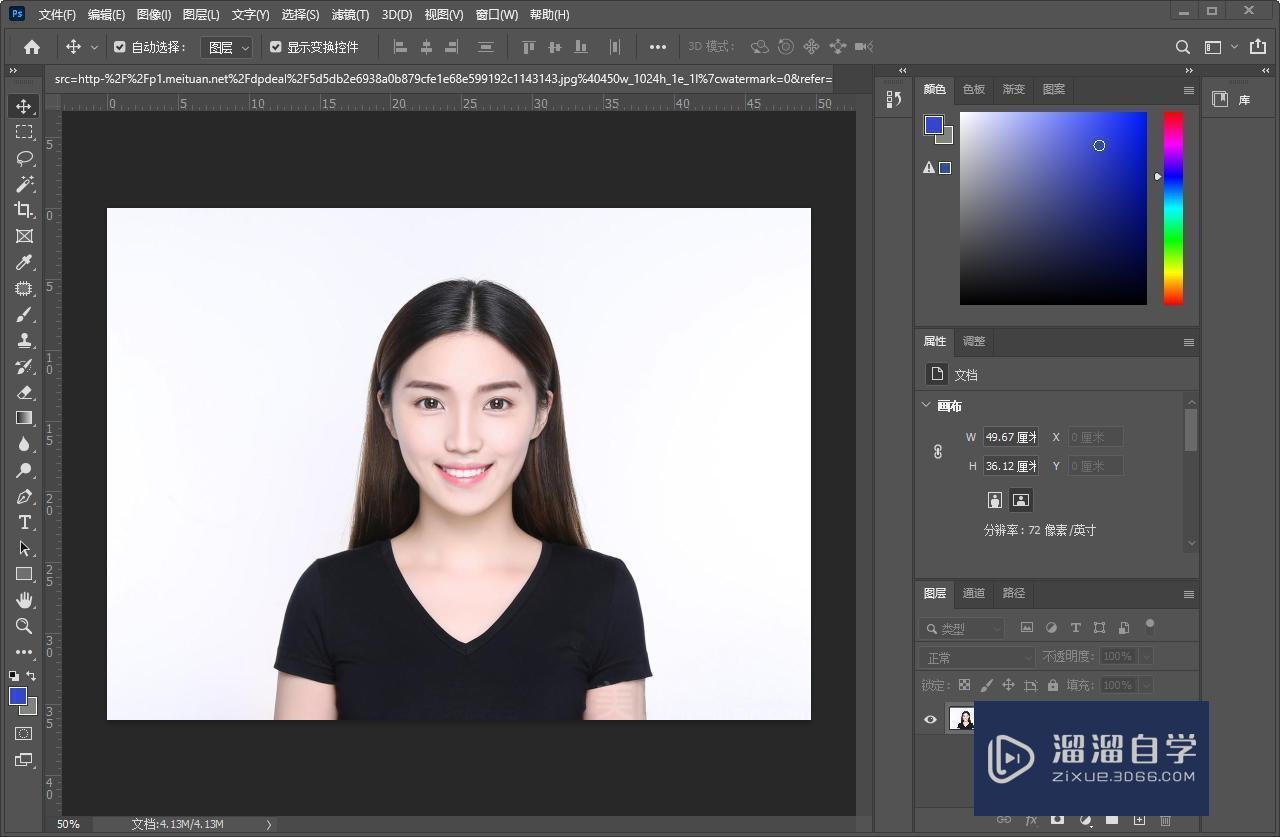
工具/软件
电脑型号:华硕(ASUS)S500操作系统:Windows10
软件名称:PS CC2020
方法/步骤
第1步
首先打开我们需要调整的图片,设·集合就随便在百度上找了一张图片,调整比例有常用的两种方法,一种是根据像素,一种是根据比例。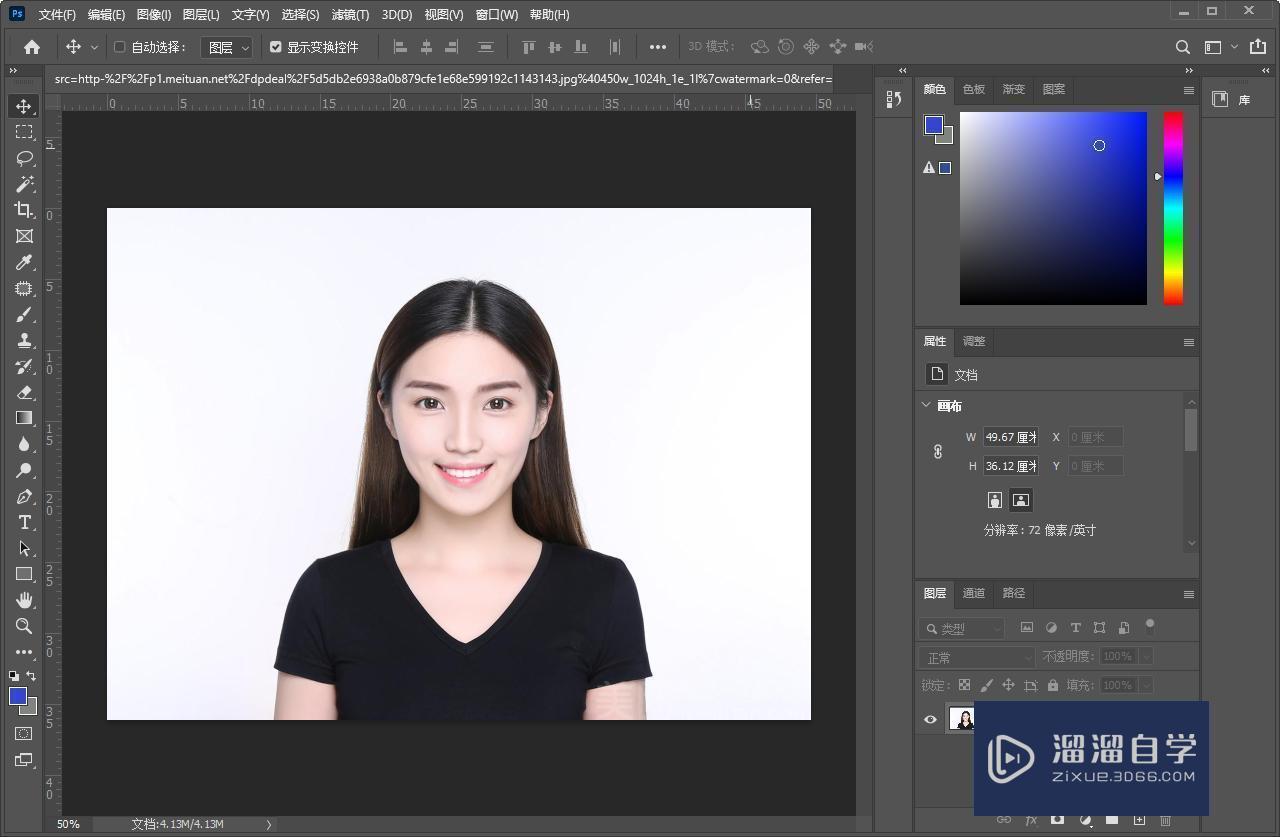
第2步
在 ps菜单选择图像——图像大小,点击图像大小,或者直接快捷键alt ctrl i。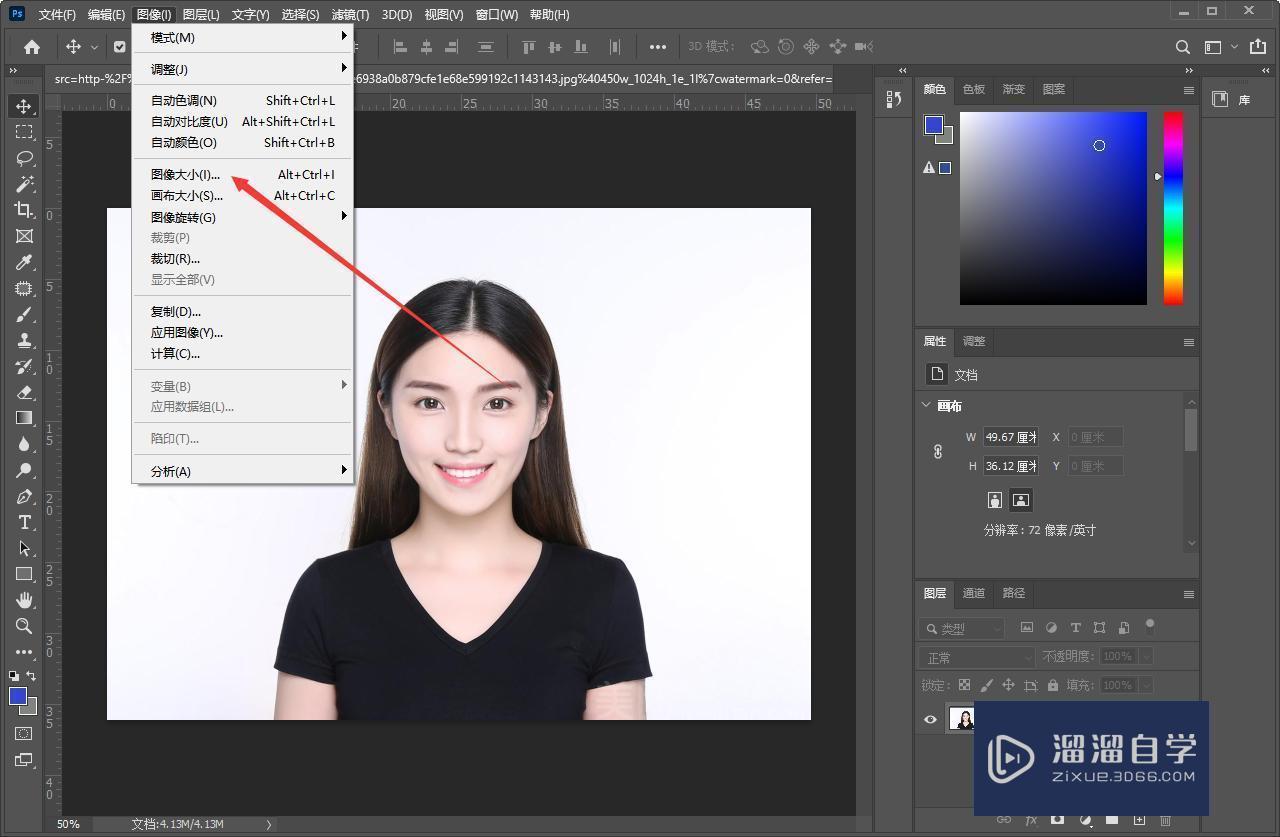
第3步
打开图像大小之后选择百分比。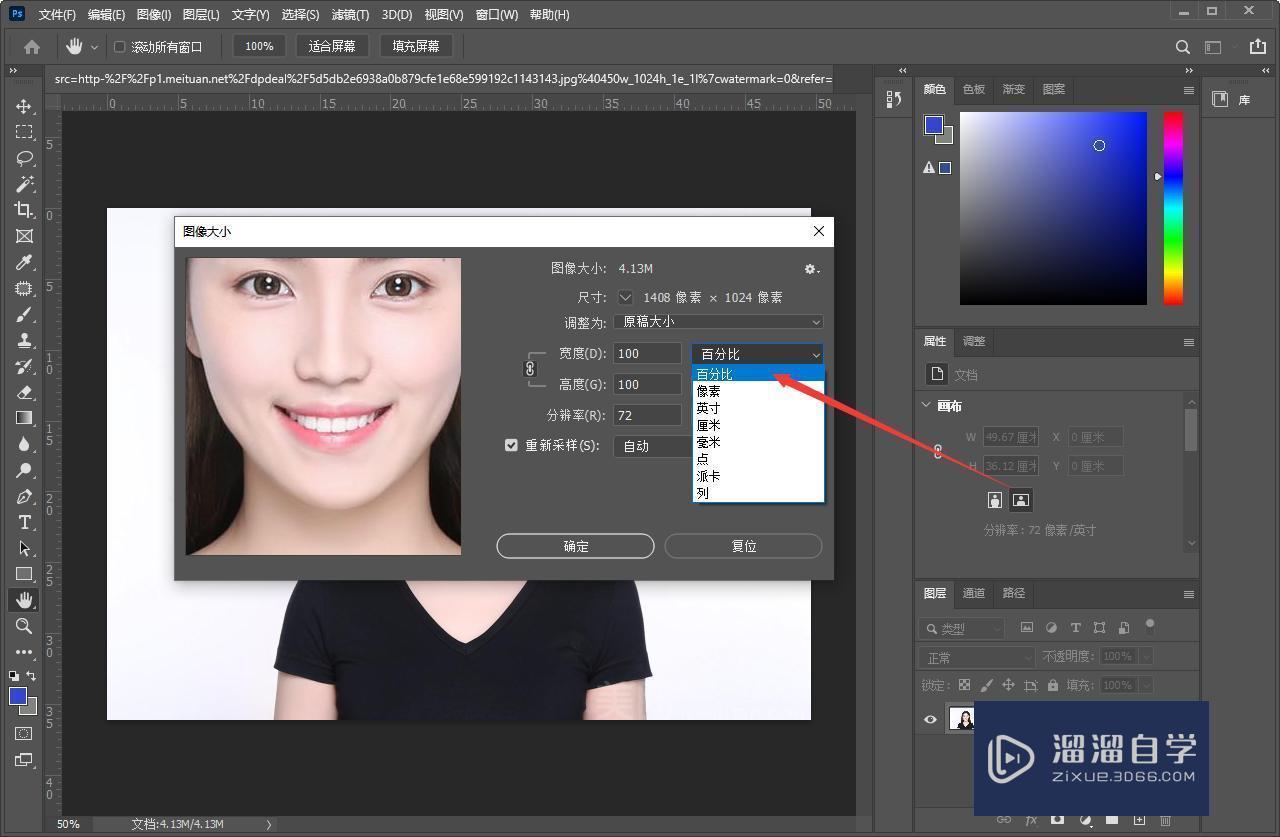
第4步
百分比的话就是根据图片大小的百分比来调整,80的话就是原图的80%。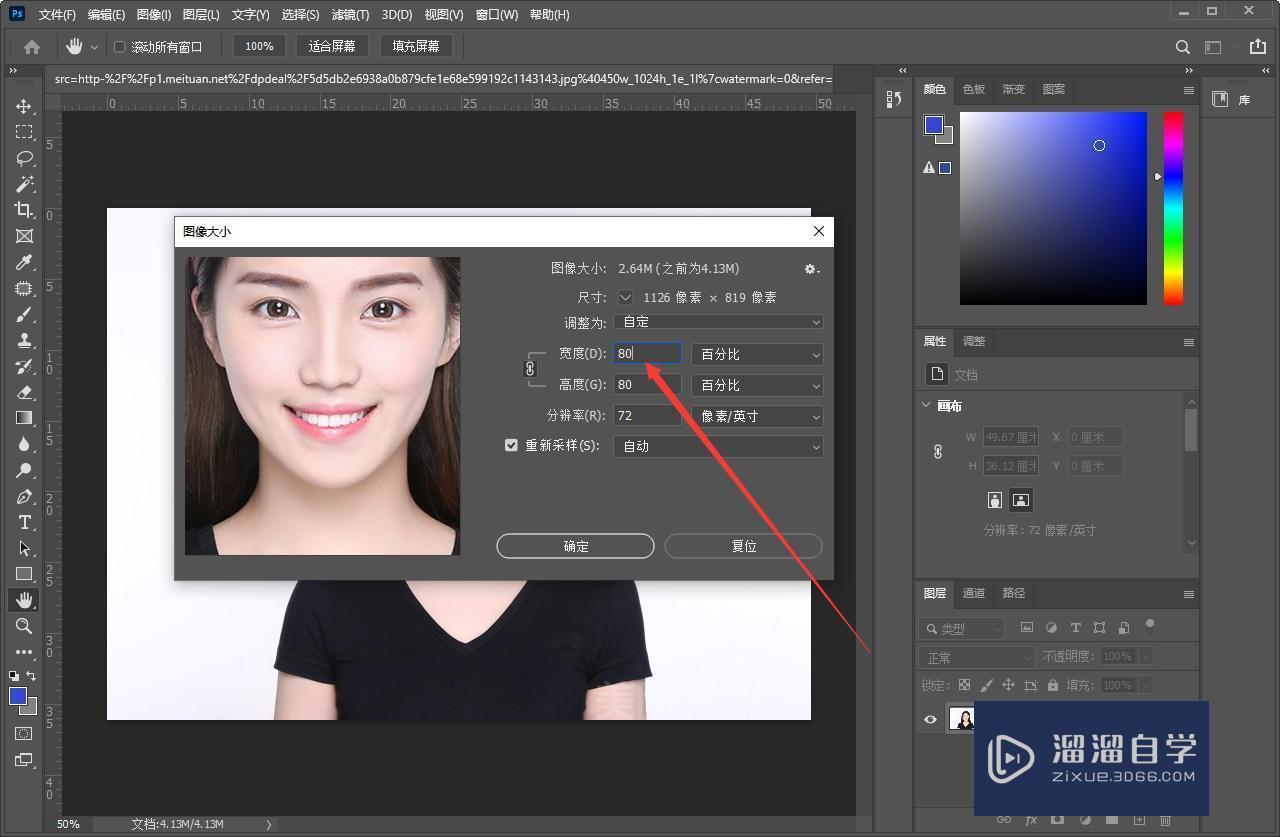
第5步
同样也可以根据像素来调整,选择像素即可。
第6步
然后填像素大小,像素就是电脑分辨率大小,如果你需要的尺寸是1000像素,改成1000即可。
第7步
还有其他调整图片大小的方法,小编就不一一说明了,一般这两种是最常用的,我们调整完图片后保存即可。
- 上一篇:PS怎么替换证件照底色?
- 下一篇:HTTP和HTTPS有什么区别?
相关文章
- PS怎么导入3Dlut调色预设文件?
- Ai如何制作3D效果?
- CAD怎么等比例缩放?
- CAD怎样进行等比例缩放图形?
- 怎么用PS调整图片大小?
- PS怎么改变画布的大小?
- 2016CAD怎么等比例放大?
- CAD复杂图形怎么进行不等比缩放?
- 怎么用PS等比例缩放图片?
- PS自由变换如何等比例变换?
- CAD怎么安装不等比缩放图形?
- 如何用PS等比例缩放图片?
- PS如何等比例缩放图片?
- PS怎么等比例缩放图片?
- PS怎么等比例收缩或扩展选区范围?
- PS照片如何等比例缩放?
- PS如何将图片等比例缩小?
- PS怎么等比例缩放选区?
- PS等比例缩放图片的方法
- PS怎么等比例缩放?
- CAD怎么等比缩放图案?
- CAD怎样按不等比例缩放?
- SketchUp怎么自由比例等比例缩放?
- CAD图形怎么进行不等比缩放?
广告位


评论列表